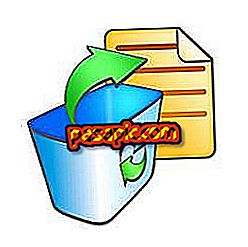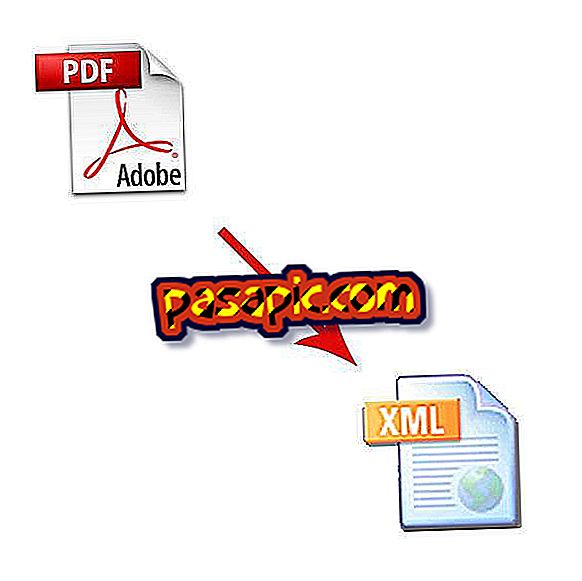मैक पर बाहरी हार्ड ड्राइव विभाजन कैसे करें

आपके पास एक बाहरी हार्ड ड्राइव है जहाँ आप चाहते हैं, उदाहरण के लिए, दोनों टाइम मशीन बैकअप, साथ ही साथ आपके सभी संगीत फ़ाइल और आपकी तस्वीरें। दोनों कार्यों को अच्छी तरह से अलग करने के लिए, आदर्श बात यह है कि आप हार्ड डिस्क को दो भागों में विभाजित करते हैं, जो आपके पास पूरी तरह से अलग चीजों के लिए सभी जगह का उपयोग करने में सक्षम है। हार्ड ड्राइव विभाजन बनाना दो अलग-अलग फ़ोल्डर बनाने से कहीं अधिक है, लेकिन आप कहां से शुरू करते हैं? .Com में हम बताते हैं कि मैक पर बाहरी हार्ड ड्राइव विभाजन कैसे बनाया जाता है।
1
बाहरी हार्ड ड्राइव को अपने मैक से जोड़कर शुरू करें।
2
इसके बाद फाइंडर> एप्लिकेशन> यूटिलिटीज> डिस्क यूटिलिटी पर जाएं। बाद वाले पर डबल क्लिक करें।

3
एक विंडो खुल जाएगी जिसमें बाईं ओर स्थित कॉलम आपके मैक (आंतरिक और बाहरी) पर अलग-अलग हार्ड डिस्क दिखाई देगा। उस पर क्लिक करें जिसे आप विभाजन करना चाहते हैं।

4
चयनित डिस्क के मेनू के शीर्ष पर दिखाई देने वाले टैब में, " विभाजन " पर क्लिक करें और, एक बार "+" चिन्ह पर जो विभाजन के लेआउट के साथ सफेद बॉक्स के निचले हिस्से में दिखाई देता है।

5
सफेद आयत अब आधे में आधे हिस्से में विभाजित दिखाई देगा। यदि आप नहीं चाहते हैं कि विभाजन समान हों, तो आपको केवल यह विभाजित करने के लिए विभाजन रेखा को ऊपर या नीचे ले जाना होगा कि आप प्रत्येक विभाजन को कितना चाहते हैं।

6
प्रत्येक विभाजन पर क्लिक करें और इच्छित नाम डालें (आप यह भी देखेंगे कि प्रत्येक के पास कितना स्थान है)। जब आप समाप्त कर लें, तो " लागू करें " पर क्लिक करें ।

7
एक नया संवाद बॉक्स पूछेगा कि क्या आप निश्चित हैं। " विभाजन बनाएँ " पर क्लिक करें।

8
नया विभाजन बनाने की प्रक्रिया शुरू हो जाएगी। आप डिस्क यूटिलिटी विंडो के निचले हिस्से में इसके विकास का अनुसरण कर सकते हैं। धीरज रखो!

9
जब प्रक्रिया समाप्त हो जाती है, तो नया विभाजन हार्ड ड्राइव के नाम के नीचे बाईं ओर मेनू में दिखाई देगा।